verkon vianetsintä on vaikeinta Unixissa Administration.To Hanki ratkaista nämä verkkoasiat, tarvitset hyvää tukea network team .Et koskaan tiedä, missä ongelma asuu verkko-kysymyksiä, koska monet hardwares mukana kuten NIC, kytkin, kaapelit, reitittimet ja palomuurit. Suurin osa verkkoasioista on välikysymyksiä, eikä koskaan tiedä, milloin se tapahtuu again.So sinun täytyy kaapata täydellinen verkon toimintaa löytää ongelmia.Solariksessa on sisäänrakennettu Snoop-työkalu, joka tallentaa oikean verkkoliikenteen tiedostona. Unixarenan Snoop-opas auttaa sinua asettamaan Snoopin kahden IP: n väliin.
Oletetaan, että olet kerännyt snoop-tulosteen.Miten analysoit sitä ? Voit käyttää snoop komento se itse lukea snoop lokit.Mutta se ei ole käyttäjäystävällinen.Suosittelen Wiresharkin käyttöä Snoop-ulostulon analysointiin kannettavalta tietokoneelta / työpöydältä.Tässä näemme, miten Snoop-tietoja analysoidaan Wiresharkin avulla.
1.Lataa Wireshark ja asenna se kannettavaan tietokoneeseen. Voit ladata windows-version osoitteesta http://www.wireshark.org/download.html
2.Avaa wireshark.
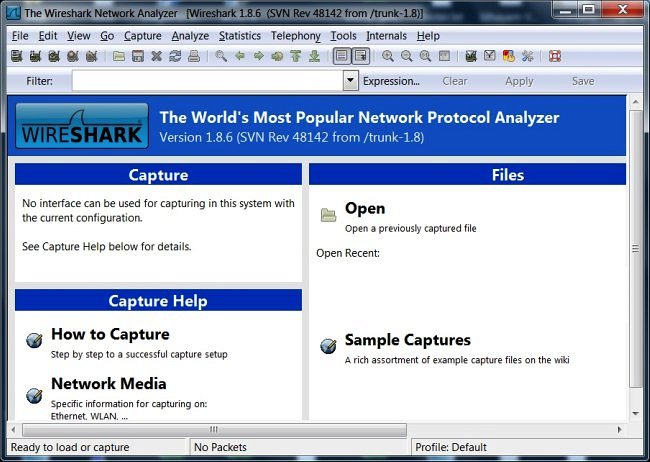
3.Siirry tiedostoon – > avaa – >valitse Snoop-tiedosto kannettavalta tietokoneelta/työpöydältä.
snoop-tiedoston voi kopioida Unixista Windowsiin WinSCP: n avulla.
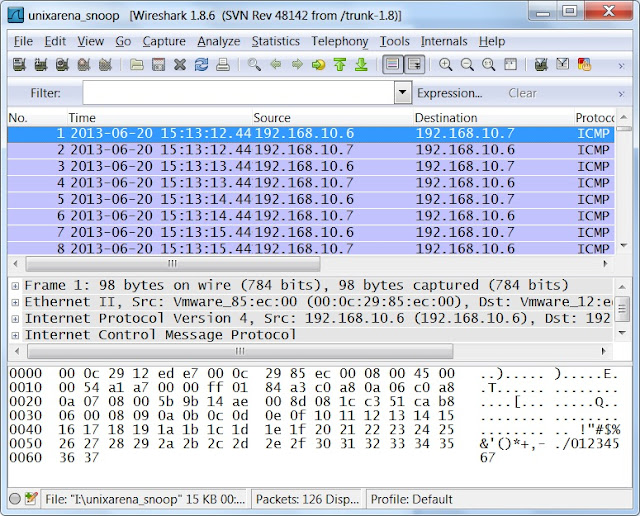
4.Jos et ole verkostoasiantuntija, niin tunnet hyvin vaikea ymmärtää näitä ulostuloja.Mutta järjestelmänvalvojana tarkistat muutamia asioita Wireshark-filereillä. Esimerkiksi.jos haluat nähdä vain pudonneita paketteja näistä snoop-tiedoista, käytä ”tcp.analyysi.lost_segment ” suodatin.Kirjoita nämä suodatinmerkkijono Wireshark-välilehteen ja käytä.

5.Wiresharkissa on useita sisäänrakennettuja suodattimia. Voit soveltaa eri suodatin, klikkaa suodatin välilehti ja saat alle näytön.Valitse haluamasi suodatin ja käytä sitä.
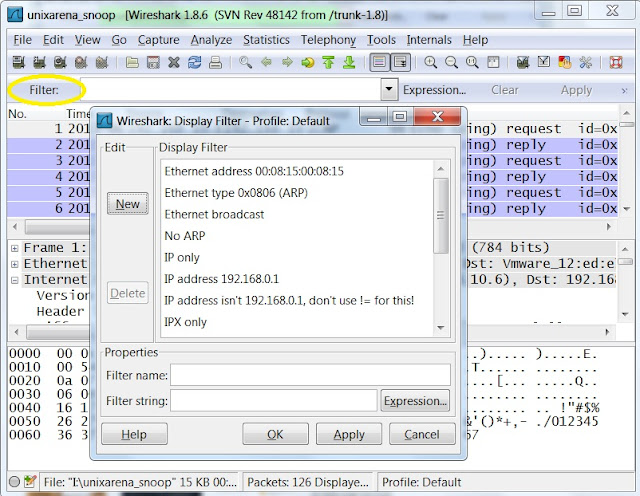
6.Esimerkiksi,jos haluat suodattaa tuloksia tietyn post, käytä ”tcp.port==por_number ” suodatin kuten alla. UDP-suodatin: esimerkiksi DNS-liikenteen suodattamiseen käytetään ”udp.port==53”.
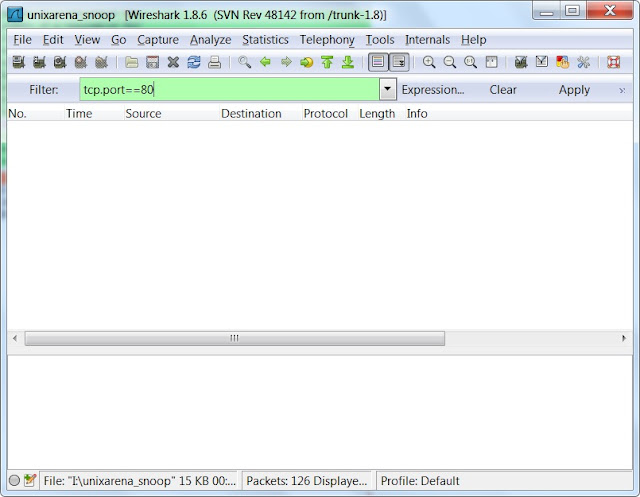
7.Voit myös käyttää protokollan nimeä suodattimena.Esimerkiksi, jos haluat nähdä vain http-protokollan liikennettä, kirjoita vain ”http” suodatin välilehti ja apply.In alla olevassa esimerkissä olen käyttänyt” icmp ” – suodatinta nähdäksesi vain ping-pyynnöt.
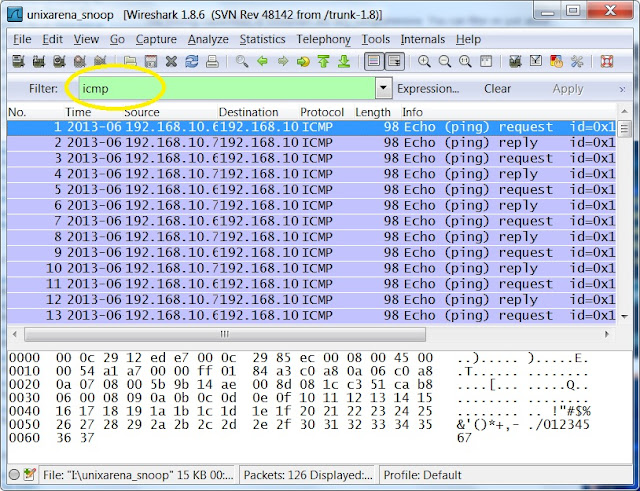
8.In joissakin tapauksissa, sinun täytyy löytää yksi tietty IP-osoite liikennettä, jossa tämä IP voi olla määränpää tai source.In tämä tilanne, sinun täytyy käyttää suodatinta kuten alle yksi.
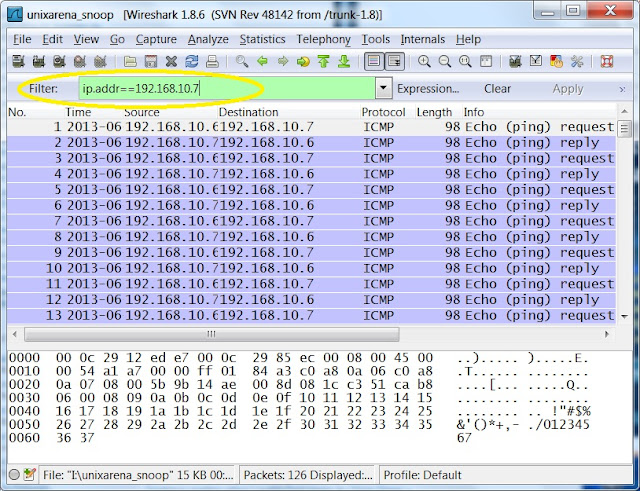
9.To katso vain http ”get” – pyyntö kaikista IP: n käytöstä suodattimen alla.
http.pyyntö
12. Jos haluat nähdä kahden määritellyn IP-osoitteen välisen keskustelun, käytä alla olevaa suodatinta.
Huomautus: korvaa IP-osoite Oman järjestelmäsi ykkösellä.
ip.addr==192.168. 10. 6 && ip.lisää==192.168.10.7
13. Jos haluat näyttää kaikki snoop trace-lähetykset, käytä alla olevaa suodatinta.
tcp.analyysi.edelleenlähetys